怎么从u盘安装win10(U盘安装Win10步骤)
在当今数字化时代,操作系统的安装方式多种多样。对于一些用户来说,从 U 盘安装 Windows 10 是一种常见且实用的方法。这种方法不仅便于携带和操作,还能在电脑系统出现故障时快速进行重装或修复。那么,究竟怎么从 U 盘安装 Windows 10 呢?下面将从准备工作、制作启动 U 盘以及安装步骤等方面进行详细阐述。

一、准备工作
1.U 盘的选择:需要准备一个容量不小于 8GB 的 U 盘。这是因为 Windows 10 系统镜像文件较大,较小的 U 盘可能无法存储完整的镜像。同时,要确保 U 盘没有重要的数据,因为在制作启动 U 盘的过程中会对 U 盘进行格式化,导致数据丢失。例如,如果你有一个 16GB 的品牌 U 盘,其读写速度较快,稳定性也较好,就比较适合用来制作启动 U 盘。
2.下载 Windows 10 镜像:访问微软官方网站,在正规的下载渠道获取 Windows 10 系统镜像文件。要注意选择与你的电脑硬件配置和需求相匹配的版本,比如 64 位系统适用于大多数现代电脑。下载完成后,将其保存到一个易于找到的位置,如电脑桌面或专门的下载文件夹。
3.备份重要数据:在安装系统之前,务必对电脑中的重要数据进行备份。因为安装过程会对硬盘进行分区和格式化,可能会导致原有数据丢失。可以将重要数据备份到移动硬盘、云盘或其他外部存储设备中。
二、制作启动 U 盘
1.下载安装工具:可以使用微软官方提供的媒体创建工具。从微软官网下载该工具后,双击运行它。在打开的界面中,选择“创建安装介质(USB 闪存盘、DVD 或 ISO 文件)”,然后点击“下一步”。
2.选择语言和版本:根据自己的需求选择合适的语言、Windows 10 版本和体系结构(通常为 64 位)。例如,如果你在中国使用,语言选择中文简体;如果电脑是 64 位处理器,体系结构则选择 64 位。设置完成后,点击“下一步”。
3.选择 U 盘并开始制作:在“选择要使用的介质”选项中,选择刚才准备好的 U 盘。确保 U 盘已正确插入电脑。然后点击“下一步”,工具将开始下载并创建 Windows 10 可引导安装 U 盘。这个过程可能需要一些时间,具体取决于网络速度和 U 盘的性能,期间不要随意中断操作。制作完成后,会显示相应的提示信息。
三、安装 Windows 10
1.设置电脑从 U 盘启动:将制作好的启动 U 盘插入需要安装系统的电脑。对于不同的电脑品牌和型号,进入启动菜单或设置启动顺序的方法可能会有所不同。常见的方法有在开机时按下特定的快捷键,如 Del、F2、F12 等,进入 BIOS 或 UEFI 设置界面,然后将 U 盘设置为第一启动项。设置完成后,保存并退出。
2.开始安装过程:电脑从 U 盘启动后,会进入 Windows 10 的安装界面。首先选择语言、时间和货币格式、键盘和输入方法等,然后点击“下一步”。点击“现在安装”,接受许可条款后,选择“自定义:仅安装 Windows(高级)”。需要选择安装系统的磁盘分区。如果是全新安装,可以选择对硬盘进行分区,一般建议分配至少 50GB 以上空间给系统盘。选择好分区后,点击“下一步”开始安装。安装过程中电脑可能会多次重启,这是正常的,无需担心。安装完成后,根据提示进行初始设置,如创建用户账户、设置密码、连接网络等,即可完成 Windows 10 的安装并进入系统桌面。
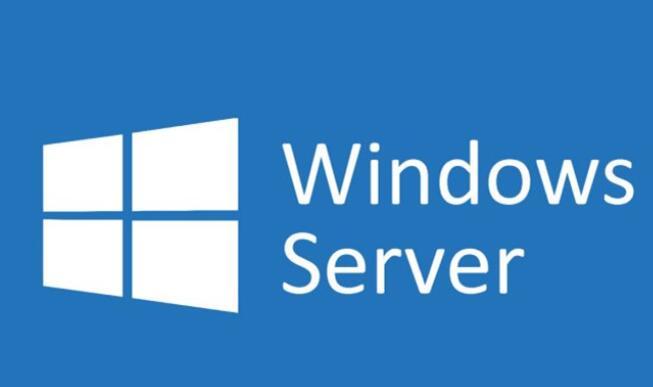
从 U 盘安装 Windows 10 需要做好前期的准备工作,包括 U 盘选择、系统镜像下载和数据备份,然后通过正确的步骤制作启动 U 盘并进行安装。只要按照上述流程操作,一般都能顺利完成 Windows 10 系统的安装,让电脑重新恢复正常使用或获得新的操作系统环境。





